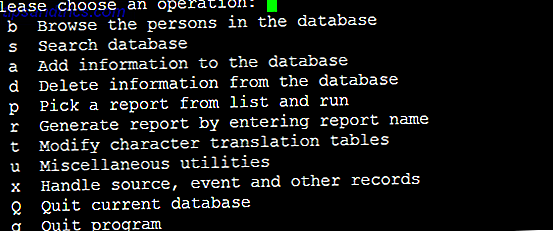Όταν πρόκειται να κάνετε περισσότερα στο Mac σας, το Alfred Remote ($ 4.99) για iOS θέτει πολλές κοινές εργασίες αρκετά κυριολεκτικά στα χέρια σας μέσω του iPhone ή του iPad σας.
Η εφαρμογή λειτουργεί σαν τηλεχειριστήριο για την τηλεόρασή σας. Παρόμοια με την έκδοση Mac του Alfred, το Alfred Remote σάς επιτρέπει να χρησιμοποιείτε μια συσκευή iOS για να κάνετε πράγματα όπως να ανοίξετε εξ αποστάσεως καθορισμένες διευθύνσεις URL, να ελέγξετε το iTunes, να επικολλήσετε αποσπάσματα από το πρόχειρο και ακόμα να εκτελέσετε περίπλοκες ροές εργασίας του Alfred στο Mac σας.
Αλλά δεν είναι απλώς χρήσιμο ενώ κάθεστε στο δωμάτιο και μπορεί να πάρει τη μορφή ενός δεύτερου ποντικιού ή trackpad ενώ κάθεστε στο γραφείο σας, μειώνοντας την ανάγκη να θυμάστε συντομεύσεις πληκτρολογίου ή να επισκεφθείτε μενού.
Ρύθμιση του Alfred Remote
Για να χρησιμοποιήσετε το Alfred Remote, χρειάζεστε την τελευταία έκδοση του Alfred 2.6 που είναι εγκατεστημένη στο Mac σας. Το Alfred περιλαμβάνει μια ποικιλία λειτουργιών και προσαρμοσμένων ροών εργασιών. 10 Περισσότερες ροές εργασιών Alfred για αποστολή μηνυμάτων Tweets, για υπενθυμίσεις και για περισσότερα 10 Περισσότερες ροές εργασιών Alfred για αποστολή μηνυμάτων Tweets, για υπενθυμίσεις και για περισσότερους Εάν είστε χρήστης Mac, ο εκκινητής εφαρμογών Alfred είναι ένας ισχυρός τρόπος να να κάνετε τα πράγματα με τις ροές εργασίας που εξοικονομούν κλικ και μερικές γρήγορες πληκτρολογήσεις. Διαβάστε περισσότερα για να εκτελέσετε διάφορες εργασίες στο Mac σας.
Αφού κατεβάσετε και ανοίξετε το Alfred Remote στη συσκευή σας iOS, ανοίξτε τις προτιμήσεις του Alfred στο Mac σας και επιλέξτε το εικονίδιο Remote στη γραμμή εργαλείων. Και οι δύο συσκευές πρέπει να μοιράζονται το ίδιο δίκτυο Wi-Fi για να λειτουργήσουν. Κάντε κλικ στην επιλογή Προσθήκη iOS Remote στο κάτω δεξιό μέρος του παραθύρου Mac Alfred.
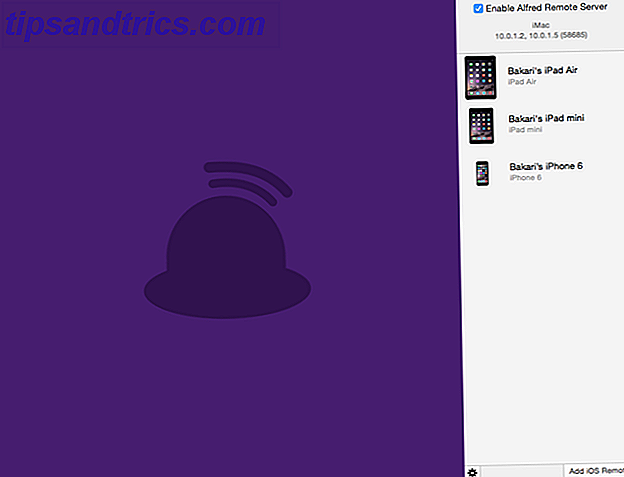
Στη συσκευή iOS θα εμφανίζεται ένα εικονίδιο που αντιπροσωπεύει το Mac σας. Αγγίξτε αυτό το εικονίδιο και στη συνέχεια πληκτρολογήστε τον κωδικό πρόσβασης που εμφανίζεται στην εφαρμογή Απομακρυσμένη. Οι συσκευές θα αντιστοιχιστούν όπως φαίνεται παραπάνω και θα πρέπει να ακολουθήσετε τα ίδια βήματα για κάθε συσκευή iOS που θέλετε να προσθέσετε.
Alfred Remote Χαρακτηριστικά
Ο Alfred Remote έρχεται με δεκάδες προεγκατεστημένες εντολές, τοποθετημένες κάτω από τα όμορφα σχεδιασμένα εικονίδια. Αυτές οι εντολές προεπιλογής, οι οποίες εκκινούν κυρίως εφαρμογές και σελιδοδείκτες στον υπολογιστή σας Mac, λειτουργούν χωρίς πρόσθετες ρυθμίσεις από μέρους σας.

Η χρήση του Alfred Remote σημαίνει ότι δεν χρειάζεται να ανοίγετε και να κάνετε κλικ μέσα από φακέλους για να ενεργοποιήσετε εφαρμογές, να μετακινήσετε τον κέρσορα στη γραμμή μενού για να αδειάσετε τον κάδο απορριμμάτων ή να θέσετε το Mac σας σε κατάσταση ηρεμίας. Αυτό σημαίνει ότι μπορείτε να παίξετε και να διακόψετε το iTunes, να αυξήσετε την ένταση ήχου και να βαθμολογήσετε ένα τρέχον τραγούδι χωρίς να χρειάζεται να φέρετε το iTunes στο προσκήνιο.

Γιατί να χρησιμοποιήσετε το Alfred Remote;
Σε αυτό το σημείο, ίσως να ρωτάτε γιατί να χρησιμοποιήσετε μια συσκευή iOS για την αποστολή εντολών στο Mac σας; Προσωπικά, θεωρώ ότι μειώνει την ανάγκη εκτέλεσης πολλών εργασιών κλικ και ποντικιών για την εκτέλεση συγκεκριμένων εργασιών.
Εκτός από τις προεπιλεγμένες εντολές, το Alfred Remote σάς επιτρέπει να δημιουργείτε σελίδες προσαρμοσμένων εντολών. Για παράδειγμα, μπορεί να έχετε μια σελίδα εντολών για ερευνητικές εργασίες σχετικές με εργασία ή Internet. Στο παρακάτω στιγμιότυπο οθόνης, σημειώστε ότι δημιούργησα μια κατηγορία εντολών για σελιδοδείκτες και εφαρμογές που σχετίζονται με το MakeUseOf.

Μια άλλη κατηγορία θα μπορούσε να είναι για ιστοσελίδες και εφαρμογές που σχετίζονται με το προσωπικό σας blog. Για να προσθέσετε μια κατηγορία, κάντε κλικ στο πλήκτρο "+" στην κάτω αριστερή πλευρά των προτιμήσεων Alfred. Δώστε στην κατηγορία σας το όνομα και το εικονίδιο για να την εκπροσωπήσετε.

Κάντε κλικ σε μία από τις υποδοχές εντολών και επιλέξτε τον τύπο της εντολής που θέλετε να διαμορφώσετε. Παρατηρήστε ότι όλες οι εντολές αντικατοπτρίζουν τον τύπο των ενεργειών που εκτελείτε στο Mac σας, όπως η εκκίνηση καθορισμένων αρχείων, εφαρμογών και σελιδοδεικτών. Μπορείτε επίσης να εκτελέσετε δέσμες ενεργειών AppleScript και εντολές Terminal, καθώς και ειδικές ενεργοποιήσεις ροής εργασίας Alfred.

Για παράδειγμα, όταν επιλέξετε να προσθέσετε ένα σελιδοδείκτη, θα εμφανιστεί το παράθυρο διαμόρφωσης για την εισαγωγή της διεύθυνσης URL, ενός τίτλου και ενός εικονιδίου για τη δράση.

Όπως και με την έκδοση Mac του Alfred, η λειτουργία Remote σας επιτρέπει επίσης να δημιουργείτε αποσπάσματα κειμένου, παρόμοια με τη χρήση του αυτόματου προγράμματος επέκτασης κειμένου TextExpander, καθώς και προεπιλεγμένες και προσαρμοσμένες ροές εργασιών Alfred 10 Περισσότερες ροές εργασιών Alfred για αποστολή μηνυμάτων Tweets, Περισσότερες ροές εργασιών Alfred για αποστολή μηνυμάτων Tweets, για υπενθυμίσεις και για περισσότερους Εάν είστε χρήστης Power Mac, ο εκκινητής εφαρμογών Alfred είναι ένας ισχυρός τρόπος για να κάνετε τα πράγματα με ροές εργασίας που εξοικονομούν κλικ και με μερικές γρήγορες πληκτρολογήσεις. Διαβάστε περισσότερα . Σημειώστε, ωστόσο, ότι μπορείτε να δημιουργήσετε και να διαχειριστείτε εντολές μόνο στις προτιμήσεις Alfred . Η απομακρυσμένη εφαρμογή σάς επιτρέπει μόνο να εκτελείτε εντολές.

Με τις εντολές που είναι έτοιμες στη συσκευή σας iOS, μπορείτε να τις εκτελείτε επιλεκτικά με μία μόνο βρύση. Επειδή ίσως έχετε φορτίσει τη συσκευή σας iOS κοντά στον υπολογιστή σας ενώ εργάζεστε, το Alfred Remote μπορεί να χρησιμοποιηθεί ως επέκταση του ποντικιού ή του trackpad.

Φυσικά, ο Alfred Remote έρχεται επίσης χρήσιμος για να κάθεστε στο δωμάτιο και να ελέγχετε τα iTunes, XBMC ή QuickTime, μια παρουσίαση iPhoto, περιήγηση φωτογραφιών στο Internet ή ενεργοποίηση και απενεργοποίηση του Bluetooth του υπολογιστή σας, το οποίο κυρίως χρησιμοποιώ.
Παρόμοιες εφαρμογές για χρήστες ενέργειας
Το Alfred Remote δεν είναι ο μόνος τρόπος για τον απομακρυσμένο έλεγχο του Mac σας. Εκτός από τη χρήση αυτής της εφαρμογής, θα πρέπει επίσης να δοκιμάσετε την εφαρμογή ενεργοποίησης του ποντικιού και του trackpad, BetterTouchTool Ενεργοποιήστε το Mac σας με Advanced BetterTouchTool Automations Ενεργοποιήστε το Mac σας με Advanced Automation BetterTouchTool Ξεκίνησα τη χρήση του BetterTouchTool το 2011 και έκτοτε έγινε ένας των τριών κορυφαίων εφαρμογών Mac για αύξηση της παραγωγικότητάς μου και εξορθολογισμό της ροής εργασίας μου. Αν και το BTT μπορεί να χρησιμοποιηθεί από οποιαδήποτε ... Διαβάστε περισσότερα, η οποία περιλαμβάνει επίσης μια απομακρυσμένη εφαρμογή Ελέγξτε το Mac σας χρησιμοποιώντας τις εφαρμογές iOS BTT Remote & FullControl Control Ο Mac σας με το iOS Apps BTT Remote & FullControl Αν θέλετε να ελέγξετε το Mac σας από τη συσκευή σας iOS υπάρχουν δύο πολύ ισχυρές λύσεις: BTT Remote FullControl και BetterTouchTool. Διαβάστε περισσότερα .

Μπορείτε να δημιουργήσετε προσαρμοσμένες απομακρυσμένες ενέργειες για να θέσετε τον Mac σε κατάσταση αναμονής, να ξεκινήσετε εφαρμογές, να κάνετε λήψη ιστοσελίδων, να περιηγηθείτε στον ήχο των ηχείων, να ελέγξετε το iTunes και πολλά άλλα. Η διασύνδεση και τα εικονίδια του BTT δεν είναι τόσο ελκυστικά όσο ο Alfred Remote, αλλά οι λειτουργίες του είναι εξίσου ισχυρές, με ένα ευρύ φάσμα συντομεύσεων για την εκτέλεση σχεδόν κάθε εργασίας στο Mac.
Ομοίως, το εργαλείο αυτοματισμού powerhouse Πληκτρολόγιο Maestro Αυτοματοποιήστε τα πάντα στο Mac σας με πληκτρολόγιο Maestro [Mac] Αυτοματοποιήστε τα πάντα στο Mac σας με πληκτρολόγιο Maestro [Mac] Έχω γράψει διάφορα άρθρα σχετικά με τη αυτοματισμό Mac, συμπεριλαμβανομένου ενός οδηγού MUO Automation για το πώς να ξεκινήσετε με το Automator της Apple και τις ενσωματωμένες λειτουργίες OS X για τη δημιουργία έξυπνων φακέλων, λιστών αναπαραγωγής, άλμπουμ και γραμματοκιβωτίων. Αλλά ... Διαβάστε περισσότερα περιλαμβάνει μια απομακρυσμένη εφαρμογή iOS 8 (έτοιμη) για την ενεργοποίηση των προσαρμοσμένων αυτοματισμών σας. Το πληκτρολόγιο Maestro με σώζει από την εκτέλεση εκατοντάδων κλικ και περιττών εργασιών. Και σε αντίθεση με τον Alfred, το KM μπορεί να ενεργοποιήσει τα στοιχεία του μενού εφαρμογών, καθώς και πολλές άλλες εργασίες.
Παρόλο που υπάρχουν σημαντικές διαφορές μεταξύ του Alfred, Keyboard Maestro Alfred ή πληκτρολογίου Maestro: Ποια έργα σας ταιριάζουν καλύτερα; Alfred Or Keyboard Maestro: Ποια έργα σας ταιριάζουν καλύτερα; Τα πληκτρολόγια Maestro και Alfred με έσωσαν ώρες και μειώθηκαν εκατοντάδες κλικ και συντομεύσεις πληκτρολογίου σε καθημερινή βάση για να γίνουν τα πράγματα. Διαβάστε περισσότερα και BetterTouchTool, βρίσκω ότι η χρήση όλων αυτών, συμπεριλαμβανομένων των απομακρυσμένων εφαρμογών τους, είναι μια μεγάλη εξοικονόμηση χρόνου, αν εργάζεστε στο Mac σας όλη την ημέρα.
Εάν θέλετε να πραγματοποιήσετε ενεργοποιήσεις hands-free, θα πρέπει να δοκιμάσετε να χρησιμοποιήσετε τις νέες λειτουργίες φωνητικών εντολών στο OS X Yosemite Control Το Mac με τις εντολές φωνής και την καλύτερη υπαγόρευση στο OS X Yosemite Ελέγξτε το Mac σας με τις εντολές φωνής και την καλύτερη υπαγόρευση στο OS X Yosemite You μόλις χρειαστείτε δαπανηρό λογισμικό και ένα μάθημα με υπομονή για τον έλεγχο του Mac με τη φωνή σας, αλλά τώρα μπορείτε να το κάνετε με λίγο περισσότερο από την τελευταία δωρεάν αναβάθμιση της Apple στο OS X. Διαβάστε περισσότερα. Εγώ προσωπικά χρησιμοποιώ δεκάδες φωνητικές εντολές χρησιμοποιώντας το Dragon Dictate, το οποίο είναι πιο ισχυρό από αυτό που παρέχει η Apple. Αυτό το πρόγραμμα έχει μειώσει σημαντικά τις κινήσεις πληκτρολόγησης και ποντικιών για να εκτελέσει ενέργειες υπολογιστή.
Βρήκατε καλή χρήση για τον Alfred Remote ακόμα;